Шрифти в Adobe Illustrator
Що таке шрифт?
Шрифт – це графічний малюнок на контурі літер та знаків, що становлять єдину стилістичну та композиційну систему. Це набір символів певного розміру та малюнка.
Дизайнери-початківці дуже часто плутають такі поняття як шрифт і гарнітура.
Гарнітура в типографіці – це набір з одного або кількох шрифтів, в одному або кількох розмірах та накресленнях, що мають стильову єдність малюнка та складаються з певного набору типографських знаків.
Ось простий приклад:
Є така популярна гарнітура, як Myriad Pro. І ось до гарнітури Myriad Pro входять такі шрифти як Myriad Pro Regular, Myriad Pro Semibold, Myriad Pro Condensed. Тобто гарнітура – це сімейство шрифтів, пов'язаних стилістично один з одним.

Друге поняття, яке потрібно знати – це кегль.
Кегль – це розмір шрифту. Як правило, він вимірюється у пунктах.
Гліф є елементом письма. Конкретне графічне уявлення графіми.
Графіма – це мінімальна одиниця писемності. У алфавітних системах письма – це буква. А в неалфавітних системах письма – це складовий знак, ієрогліф чи, наприклад, ідеограма.
Із базовими поняттями ми розібралися. Давайте перейдемо до Adobe Illustrator і спробуємо створити невеликий плакат, рекламу до музичного фестивалю.
Одиниці виміру будуть міліметри, а колірна модель – CMYK. Розмір нашого поліграфічного макету буде стандартним – 210х297 мм. Це стандартний формат А4.
Дозвіл буде 300 ppi. Серед стандартних шрифтів, які встановлені у вашу систему, ви навряд чи знайдете щось дійсно придатне для комерційного використання.
Як правило, це будуть найпростіші і далеко не найвиразніші шрифти. Є безліч сайтів, де можна купувати якісні шрифти із правом на комерційне використання, не боячись того, що вам потім дістанеться за порушення авторських прав. Але жоден дизайнер-початківець не піде купувати комерційні шрифти і шукатиме матеріали під грифом CC або Creative Commons.
Creative Commons – це некомерційна організація, яка створила безкоштовні для використання ліцензії, за допомогою яких автори та правовласники, тобто художники, дизайнери шрифтів, творці будь-яких ілюстрацій, музиканти, можуть висловити свою волю та поширювати свої твори ширше та вільно, а споживачі контенту легально та простіше користуватись.
Суть у тому, що існують безкоштовні матеріали у вигляді фотографій, відео, шрифтів, які ви можете легально використовувати у своїх комерційних проектах. Creative Commons – це загальна назва ліцензії, має кілька підтипів, але зараз нам це не важливо.
На прикладі шрифтів скажу, що коли ви знайшли, наприклад, який-небудь шрифт на якомусь сайті і вам дають можливість його завантажити, обов'язково перевіряйте, за яким типом ліцензії даний сайт поширює матеріали. Дивіться інформацію в описі кожного окремого шрифту. Також часто файл про умови використання прикладають до архіву зі шрифтом. Дуже часто так буває, що вам дають безкоштовно скачати будь-який шрифт, проте використовувати його можна тільки в особистих і некомерційних цілях.
Намагайтеся не забувати читати умови використання завантажених вами матеріалів.
Так де ж можна качати шрифти для використання в будь-яких цілях, чи це особисті чи комерційні цілі?
Перше джерело – це Google Fonts. Google Fonts – це бібліотека більш ніж з 800 шрифтів, що вільно розповсюджуються.
Перейдіть на сайт і пройдіть очима по головній сторінці. Тут можна знайти чималу кількість якісних шрифтів та гарнітур.
Зверніть увагу на правий верхній кут – можна побачити, у скількох стилях представлена та чи інша гарнітура. Якщо, наприклад, написано One Style, то тут лише один шрифт, а ось, наприклад, гарнітура Roboto представлена аж у 12 стилях, тобто в 12 шрифтах. Також біля деяких шрифтів можна знайти позначення Variable, що означає варіативний шрифт.
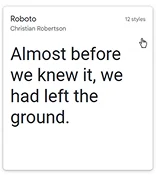
Варіативні шрифти також можуть бути в декількох стилях.
Також звертайте увагу, чи є в знайденому шрифті кириличні гліфи, тому що багато шрифтів підтримують лише латиницю.
Для нашого невеликого плаката я використовуватиму шрифти з гарнітури Myriad Pro. Шрифти з гарнітури Myriad Pro це рубані шрифти, тобто шрифти без осічок. Такі шрифти дуже універсальні, вони чудово підійдуть для набору книжкового тексту, створення шрифтових накреслень у рекламі, створення логотипів та багато іншого.
Для того щоб встановити завантажений вами шрифт, просто клацніть по ньому двічі лівою кнопкою мишки і натисніть Install.
Зазвичай під час створення поліграфічного макета створюються випуски під обріз, мітки поза якими ваш фізичний макет обрізатиметься. Випуски під обріз можна робити в меню створення документа, а також можна робити вже всередині документа.
Найпопулярніший інструмент для створення міток під обріз – це лінійки та напрямні.
В даному конкретному випадку, швидше за все, ви створите макет і понесете його в оперативну друкарню, для того щоб надрукувати його на звичайному принтері формату А4, або взагалі роздрукуєте на своєму домашньому принтері. У такій ситуації можна не ускладнювати процес і не морочитися з випусками під обріз, оскільки різати ви швидше за все нічого і не будете.
Проте технічні відступи таки можна зробити. У вас можуть зам'ятися краї аркуша в процесі друку, друк зображення може з'їхати, краї можуть заляпатися фарбою, тому добре буде, якщо ви зможете обрізати їх, про всяк випадок, при необхідності.
Для цього створіть відступи, за межами яких не розташовуватимете ніякої важливої інформації, на той випадок, якщо за цими відступами буде обрізання.
Відступи створимо за допомогою лінійок. Щоб активувати лінійки Adobe Illustrator, затисніть клавіші Ctrl R. Далі з бічних полів просто витягніть напрямні і розташуйте їх на межах артборду - 5 міліметрів відступу з кожного боку буде більш ніж достатньо.
Затисніть клавіші Ctrl K і перейдіть в меню налаштувань. Виставте розмір кроку 5 міліметрів, після чого посуньте кожну з напрямних на вказану відстань стрілкою на клавіатурі. Наші технічні відступи готові.
Намагайтеся за їх межами не мати будь-якої важливої інформації. Ми залишаємо собі трохи простору на випадок браку, простір, який ми зможемо обрізати.
Текст у Adobe Illustrator.
Текст в Adobe Illustrator – це також векторний об'єкт. Щоб створити текст, виберіть інструмент Type Tool.
Один раз клацніть лівою клавішею мишки по артборду. У вас буде шаблонний текст. Перше, що можна з ним зробити, це збільшити його розмір.
Тобто збільшити кегль. Збільшити шрифт можна у меню зверху. Можна вибрати шаблонне значення, а можна вписати значення вручну.
Переміщувати набраний текст артбордом і робочим простором можна інструментом виділення.
Якщо навести курсор на кут текстового фрейму, він змінить свою форму.
Якщо затиснути ліву клавішу мишки і потягнути, можна керувати розміром фрейму і разом з ним і розміром кегля.
Щоб змінити шрифт або гарнітуру, перейдіть в це меню:
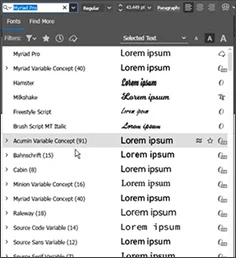
Серед встановлених шрифтів підберіть якийсь інший.
Якщо ви пам'ятаєте назву, то шрифт можна шукати за назвою. Скільки б символів ви не писали, вони будуть розташовуватися в один рядок.
Для того, щоб щоразу починати новий рядок, вам необхідно натискати на клавішу Enter. Текст можна обертати, повертати, деформувати.
Видалити фрейм разом із набраним текстом можна, натиснувши клавішу Delete. Цей спосіб створення тексту підходить для заголовків, назв та іншої акциденції.
Створювати текстові фрейми можна й іншим способом.
Вибираємо інструмент Type та розтягуємо фрейм по артборду, утримуючи ліву клавішу мишки. У вас також з'явиться шаблонний текст. Цей спосіб створення тексту більше підходить для книжково-журнальних версток, коли потрібно набрати велику масу тексту або копіювати його із зовнішнього джерела.
При зменшенні розміру фрейму, справа знизу з'явиться маленький червоний квадратик. Він каже про те, що частина вашого тексту не відображається в поточному фреймі.
Якщо ви працюєте з книжково-журнальною версткою та великими текстовими фреймами, то обов'язково повинні знати кілька друкарських понять: виключення, трекінг, кернінг, інтерліньяж чи міжрядкову відстань.
Виключкою можна управляти в Paragraph в динамічній панелі. Також можна знайти цю палітру в панелі праворуч. Я раджу працювати з нею саме тут.
Виключення - це спосіб вирівнювання тексту. Її можна зробити по правому або по лівому краю, по центру, по центру з розтягуванням тексту по ширині текстового фрейму, з кінцевим рядком зліва, праворуч, по центру або розтягнутої по ширині фрейму. Текст буде розтягуватися не за рахунок спотворень пропорцій.
Трекінг – це між буквена відстань.
Збільшення трекінгу робить набір більш розрядженим, світлим. Зменшення – більш щільним та темним.
Занадто висока розрядка тексту - небажана, занадто низька - теж. Як висока, так і низька розрядка тексту може призвести до погіршення зручності читання та до естетичної невиразності. У трекінгу всі символи зближуються або віддаляються один від одного на однакову відстань.
Кернінг – це виборча розрядка між літерами залежно від їхньої форми, тобто десь ця розрядка може бути більшою, а десь меншою. Кернінг - це процес правильного розміщення символів, регулюючи відстань між ними, в результаті якого повинна бути досягнута гармонія.
Інтерліньяж або міжрядкова відстань - відповідає за відстань між рядками. Сенс цього прийому, як і в трекінгу - це поліпшення зручності читання.
Щоб отримати добре читабельний текст, інтерліньяж не повинен бути занадто дрібним, або навпаки занадто великим. Так текст і читатиметься гірше, і вся естетика пропаде.
У полі character rotation можна обертати гліфи.
Всі інші налаштування шрифту в Adobe Illustrator докладно розбирати немає сенсу, тут досить інтуїтивні ідеограми і все досить зрозуміло.
